Mahtekno.com – Aplikasi instagram merupakan salah satu aplikasi yang banyak digunakan oleh pengguna media sosial saat ini. Pengguna aplikasi Instagram sendiri berasal dari berbagai negara bahkan bisa di katakan aplikasinya merupakan salah satu aplikasi yang populer di dunia. Pada aplikasi instagram kalian bisa berbagi foto ataupun video sehingga kehidupan kalian bisa terus berbagi dengan tidak terasa sempit. Di dalam aplikasi ig sendiri ada banyak pengguna lain yang bisa di ajak sebagai teman, kalian bisa berbagi apa saja kepada mereka begitupun sebaliknya. Karena kebanyakan pengguna IG hanya mengetahui cara upload foto dan video lewat hp saja, maka kali ini kami akan berbagi dengan kalian tentang cara upload foto instagram di pc.
Melakukan upload di PC memang belum bisa di lakukan dengan mudah sehingga pengguna harus melakukan panduan yang memang harus di ikuti selain itu bisa juga menggunakan aplikasi tambahan yang bisa membantu kalian saat melakukan upload foto dan video. Meskipun saat ini aplikasi instagram sudah tersedia versi PC namun itu hanya bisa di gunakan untuk melihat tampilan aplikasi saja, sedangkan untuk mengupload foto dan video kalian perlu menggunakan aplikasi tambahan.
Jika memang kalian ingin menggunakan aplikasi instagram pada PC yang kalian gunakan, maka langkah selanjutnya adalah kalian perlu menggunakan tri browser serta menggunakan bantuan emulator android dan juga menggunakan aplikasi. Saat kalian menggunakan bantuan aplikasi – aplikasi yang akan kami sebutkan maka nantinya kalian bisa melakukan upload pada akun instagram kalian.
Nah, pada kesempatan kali ini kami akan berbagi dengan kalian tentang aplikasi yang bisa membuat kalian mengupload foto dan video dengan sangat mudah, maka dari itu langsung saja kita cek dibawah ini yah.
Cara Upload Foto Instagram di PC Paling Mudah
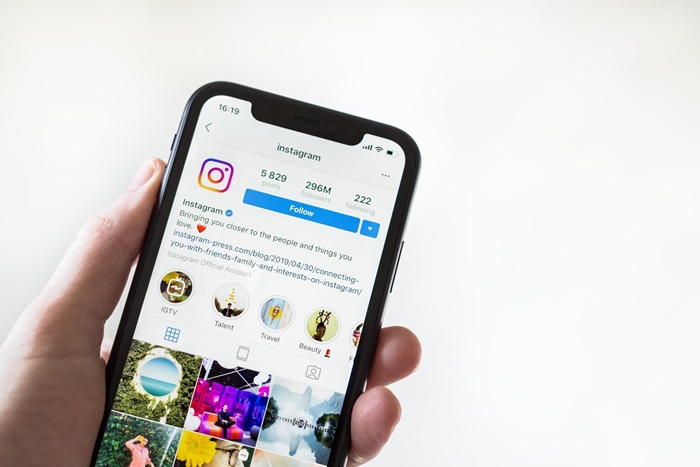
Pada kesempatan kali ini kami akan membahas tentang bagaimana cara mengupload foto ataupun video pada aplikasi instagram kalian dengan menggunakan PC. Secara umum hal ini memang tidak bisa di lakukan, sehingga tidak heran jika banyak pengguna yang memang mencari caranya, oleh sebab itu silahkan langsung saja kalian cek dibawah ini untuk cara – caranya.
1.Menggunakan Chrome di PC Kalian
Salah satu cara untuk bisa melakukan upload foto dan video adalah dengan menggunakan browser Chrome. Yah, kalian bisa menggunakan browser ini seperti biasanya kalian mengunjungi situs lain, namun untuk lebih jelasnya kalian bisa mengikuti panduannya seperti berikut ini.
- Pertama – tama silahkan kalian buka Chrome, selanjutnya silahkan kunjungi sius instagram resminya di Instagram.com.
- Disana silahkan kalian masuk dengan menggunakan akun Instagram kalian.
- Selanjutnya saat muncul opsi pilihan, maka silahkan pilih Inspect, saat toll Inspect telah terbuka, silahkan kalian pilih ikon tablet dan telepon pada bagian kiri atas paling pojok.
- Maka selanjutnya tampilan situsnya akan di refresh dan menampilkan tampilan seperti mobile.
- Selanjutnya kalian tinggal klik saja ikon + (plus) untuk mengambil foto dan video dan silahkan kalian posting gambar atau fotonya seperti biasanya kalian menggunakan IG pada smartphone kalian, selamat mencoba.
Sampai disini maka kalian sudah bisa mengupload foto dan video yang kalian miliki dengan mudah dengan menggunakan PC. Jika semua sudah selesai, maka tampilan bisa di kembalikan kembali seperti semula dengan menutup tool Inspect kemudian refresh kembali halamanya dan tampilan akan kembali seperti instagram pada PC.
2. Menggunakan BlueStacks App Player
Saat ini aplikasi BlueStack App Player sudah tersedia untuk PC yang bisa di gunakan untuk PC kalian sehingga tampilannya mirip dengan android. Adanya emulator ini maka kalian tidak hanya bisa menggunakan instagram di PC melainkan bisa pula memainkan game game android ataupun aplikasi lainnya dengan sangat mudah.
Dengan aplikasi ini, maka tampilan aplikasi di android bisa di pindahkan ke PC serta cara menggunakannyapun semudah pada saat menggunakan android. Namun sayangnya untuk menggunakan aplikasi ini maka kalian memerlukan spesifikasi PC minimal RAM 4 GB, jadi pastikan terlebih dahulu perangkat kalian sudah memenuhi syarat tersebut.
Agar kalian tidak penasaran mengenai caranya, silahkan langsung saja kita cek caranya dibawah ini.
- Pertama silahkan kalian download aplikasi Bluestacks terlebih dahulu, kalian bisa langsung mengunjungi situsnya disini : Bluestacks
- Selanjutnya kalian download aplikasinya dan install pada PC yang kalian gunakan saat ini.
- Jika kalian belum mengerti cara menggunakannya, maka di situsnya terdapat tutorial cara menggunakannya, namun jika kalian sudah mengerti maka silahkan skip saja dengan menekan ikon x.
- Selanjutnya kalian tinggal memilih bahasa yang digunakan.
- Jika sudah kalian tinggal login menggunakan akun google dan silahkan kalian lihat di dalam aplikasi Bluestacksnya maka akan ada ribuan aplikasi dan game yang siap unuk kalian gunakan dan salah satunya adalah instagram.
- Selanjutnya buka aplikasi instagramnya dan klik ikon plus (+) untuk menambahkan foto atau video.
- Untuk mengambil foto dari gallery kalian bisa meng klik di bagian kiri atas yaitu Other –>> Pick from Windows, selanjutnya silahkan kalian pilih folder penyimpnanannya dan pilih foto yang akan di upload, lalu kemudian pilih Open.
- Silahkan tunggu beberapa saat hingga foto tampil di Instagram.
- Selesai.
Nantinya foto atau video akan langsung tampil dan menariknya tampilannya sama seperti tampilan pada smartphone sehingga kalian bisa melihatnya dengan sangat mudah.
Selain menggunakan aplikasi di atas, kalian juga bisa menggunakan aplikasi pihak ketiga yang sangat mendukung prosesnya. Berhubung ada banyak aplikasi yang bisa di gunakan, maka kalian bisa menggunakan apk – apk seperti berikut ini.
3. Menggunakan Aplikasi Pihak Ketiga
Saat ini ada banyak aplikasi pihak ketiga yang memang sangat mendukung untuk bisa di gunakan sebagai pengganti Instagram di smartphone. Untuk kalian yang saat ini menggunakan Windows atau Mac, maka kalian bisa menggunakan apk – apk yang kami rekomendasikan berikut ini.
A. Deskgram
Perlu kalian ketahui nih, aplikasi Deskgram merupakan salah satu aplikasi yang bisa di gunakan dengan sangat mudah sebagai pembantu untuk mengupload foto dan video pada aplikasi instagram. Hal yang menariknya dengan menggunakan aplikasi ini kalian bisa mengupload foto dan video seperti biasanya kalian menggunakan smartphone sehingga proses upload tergolong sangat mudah.
Jika kami melihat dari tampilan aplikasinya disana kalian akan bisa melakukan upload dengan sangat mudah, sehingga proses upload foto baik itu foto pribadi atau umum lainnya dapat di lakukan secara langsung.
Sejauh ini aplikasi ini tersebut tersedia untuk 2 versi yaitu versi gratisan dan juga versi pro. Untuk versi gratisan kalian bisa melihat foto dan video, komentar dan likes, sedangkan untuk versi pro nantinya kalian bisa melakukan unggahan foto dan video serta hal lainnya di instagram. Untuk kalian yang tertarik berlangganan untuk menggunakan versi pronya, maka di butuhkan $3 perbulannya.
O iya untuk menggunakan aplikasi ini kalian bisa mengupload video dengan menggunakan perangkat PC, sedangkan untuk versi Windows maka kalian masih belum bisa mengupload video dengan aplikasinya.
Kelebihan Aplikasi Deskgram
Adapun untuk kelebihan dari aplikasi deskgram adalah kalian bisa dengan sangat mudah menggunakan aplikasinya. Selain itu ada juga versi gratisannya sehingga bagi yang tidak memiliki uang, kalian tetap bisa menikmati aplikasinya dengan nyaman, aman dan tentunya gratis.
B. Flume
Selanjutnya untuk aplikasi yang juga bisa di gunakan untuk mengupload foto dan video pada aplikasi instagram adalah Flume. Aplikasi yang satu ini memiliki tampilan yang sangat mirip dengan instagram sehingga banyak orang yang memang ingin menggunakan aplikasinya.
Sejauh iniaplikasi Flume hanya bisa di gunakan untuk para pengguna Mac, sedangkan untuk pengguna windows masih belum bisa menggunakannya. O iya aplikasi ini sendiri juga menawarkan 2 versi yaitu gratisan dan pro sehingga untuk pengguna yang memang ingin mengupload foto dan video maka mereka di haruskan untuk berlaangganan versi pro.
Hal yang paling menarik di aplikasi ini adalah kalian bisa menggunakan filter yang sangat canggih di aplikasiya sehingga foto – foto yang kalian miliki bisa di sulap menjadi lebih cantik atau keren dengan bantuan filternya. Bahkan kalian juga bisa mengolah profil kalian menjadi lebih keren.
O iya perlu kalian ketahui nih, aplikasi Flume sendiri pernah di hapus oleh pihak Apple karena di anggap melanggar ketentuanya tepatnya di tahun 2017 yang lalu, namun kini aplikasinya kembali hadir di Apps Store dan bisa kalian download dengan mudah dan gratis.
Buat kalian yang memang ingin mendownload aplikasinya, maka kalian bisa mengundhnya secara langsung disini Flume.
4. Menggunakan Safari
Selanjutnya kalian juga bisa menggunakan browser Safari. Untuk kalian yang memang menggunakan Mac, maka kalian bisa menggunakan browser Safari untuk mengupload foto dan video di instagramnya. Berikut ini adalah langkah – langkahnya.
- Pertama – tama silahkan buka Browser Safari, Lalu pilih opsi Preferences lalu pilih Advanced.
- Selanjutnya kalian tinggal memilih menu Show Develop menu yang ada di dalam menu, lalu pilih bagian bawah tab.
- Jika sudah kalian tinggal membuka Safari dalam tab dan buka jendela barunya dan pilih Develop lalu pilih “User Agent –>> “Safari” lalu pilih Safari iOS 12.1.3 -iPhone di bilan menunya.
- Jika sudah di setting seperti itu, kalian tinggal masuk di situs instagram.com dan untuk melakukan update silahkan kalian pilih ikon + sehingga nantinya saat kalian menekan tombol plusnya maka kalian akan di arahkan ke foto dan video yang ada di gallery kalian.
- Selesai, silahkan pilih foto – foto yang akan kalian upload yah.
- Selamat mencoba.
Kini kalian bisa langsung mengupload foto dan video yang ada di gallery kalian ke instagram dengan sangat mudah dengan menggunakan aplikasi – aplikasi yang sudah kami rekomendasikan, silahkan kalian coba satu persatu yah.
Akhir Kata
Hanya itu saja pembahasan tentang Cara Upload Foto Instagram di PC dengan menggunakan bantuan browser serta aplikasi yang yang sudah kami jelaskan di atas, jadi kalian bisa langsung menggunakan aplikasi yang sudah kami sediakan di atas yah sehingga proses upload bisa jalan terus baik di hp maupun di PC.
Nantikan pembahasan tentang instagram selanjutnya yang tentunya akan lebih menarik dan bisa membuat kalian lebih memahami tentang aplikasi instagram saat ini.
